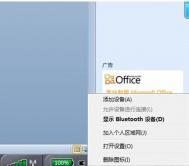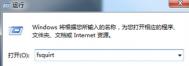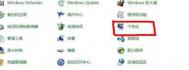win7蓝牙图标如何寻找
有客户在问说,自己的电脑是win7旗舰版下载安装的系统,然后在电脑中安装了蓝牙驱动程序的,但是怎么现在就找不到了呢,因为有些人常常用到蓝牙这个功能,毕竟在传输资料上还是很方便的,所以我们如何在不见的情况下来找我们的蓝牙图标呢,我们马上就来看看这个操作吧!
1、我们第一步要做的就是打开我们电脑的左下角,然后在点击里面的开始菜单,然后在里面找到一个 设备与打印机的图标,然后在点击打开他们。

2、然后我们在打开的这个设备目录下,然后在这个窗口中找到我们的蓝牙设备,名称是要看我们安装的时候是什么名字,找到在进行下一步操作。

3、接着我们在点击鼠标的右键然后在打开蓝牙设置这个选项。

4、我们打开选项以后就会出现蓝牙设置的页面,然后在进行设置里面的功能。

5、最后我们在勾选在通知区域显示蓝牙图标这个功能选项,这样我们的蓝牙就可以显示,其他的设置今天我们就不说了,要设置的朋友可以直接设置
如何开启Win7剪贴板?
如何开启Win7剪贴板?
操作方法如下:
一、首先我们打开自己电脑桌面里的开始菜单,然后看到里面的有一个搜索框,然后在里面输入CMD这个词,然后点击回车就可以打开命令窗口了。

二、然后我们在打开的命令窗口中在输入clip /?这个命令,然后就可以看到剪贴板了,如图所示。

我们在关闭了命令窗口后就可以看到剪贴板在我们的屏幕上已经有了,然后开启的方法就是我们之前设置的,平时我们在清理垃圾文件的时候可能就会把剪贴板一起清理了,需要用的时候不知道怎么找,这个方法就是开启剪贴板的方法。
win7电脑如何检查localhost是否处于正常状态?
win7电脑如何检查localhost是否处于正常状态?
1.首先,咱们同时按下键盘上的win+R快捷键打开电脑的运行窗口,然后在运行窗口中输入cmd并单击回车,这样就可以打开电脑的命令提示符窗口了。
2tulaoshi.com.在命令提示符窗口中,咱们手动输入代码ping localhost,这里需要说明的是,一般的电脑来说,咱们只能是手动输入的,不过之前在图老师小编的一篇文章中也讲述过如何在命令提示符窗口中使用复制操作,大家有兴趣可以翻来看看。咱们输入ping localhost代码之后直接单击回车。

3.咱们可以看到上图中出现的回复,还有相应的时间,这也就说明了咱们的系统是有响应的,有响应则代表是正常的。
如何为win7电脑开启屏幕旋转功能?
win7 64位旗舰版下载 iso可以旋转吗?我想,很多朋友遇到这样的问题,都会自然而然的回答不可以吧。因为目前为止,咱们知道手机的屏幕是可以旋转的,平板电脑的屏幕是可以旋转的,但是一般的笔记本电脑,似乎是没有这个功能的吧!如果你真的这样觉得的话,如果你很自信的做出了这样的回答的话,那么就说明了一个问题,那就是你对于电脑其实并不了解,至少,很多功能你还不知道它们的存在,更不知道该如何使用!今天,图老师小编想要介绍的,便是如何在win7 64位旗舰版下载 iso中让咱们的屏幕旋转起来!
1.首先,咱们点击开始菜单,然后在打开的快捷菜单中选择进入到控制面板之中。
(本文来源于图老师网站,更多请访问http://m.tulaoshi.com)
2.在打开的控制面板的界面中,咱们将右上角的查看方式设置为类别,然后在下面的窗口中找到外观和个性化选项并单击。
3.之后咱们便可以看到窗口下方的调整屏幕分辨率了,咱们单击进入,之后又会弹出一个新的窗口,咱们找到方向这一选项,然后用鼠标点击右边的小三角形,可以看到屏幕开始向相关的设置旋转,可以横向、可以纵向,也可以翻转。
如何在win7电脑的右键菜单下添加清空回收站选项?
关于咱们win7系统下载官网的右键菜单,想必大家都是十分熟悉的吧?很多时候,咱们都需要使用到右键菜单这个功能,比如说咱们可以使用右键菜单在电脑任意的目录中创建新的文件夹、创建快捷方式、创建一个word文件、一个excel文件,除了新建功能之外,右键菜单还可以执行操作、复制、粘贴,查看、重命名等多种功能,不过最近有的朋友突发奇想了,想要将清空回收站的选项放入win7系统下载官网的右键菜单中,那么咱们要如何才能实现呢?下面图老师小编就来为大家讲述一下吧!

推荐系统:win7 32位旗舰版下载
1.首先,咱们先返回到win7电脑的桌面位置,然后随意的找一个空白处点击右键,选择新建-文本文档,之后,咱们不着急命名,直接双击打开这个文本文档,然后将如下的代码复制到其中:
Windows Registry Editor Version 5.00
[HKEY_CLASSES_ROOT*shellempty]
"CommandStateHandler"="{c9298eef-69dd-4cdd-b153-bdbc38486781}"
"Description"="@shell32.dll,-31332"
"Icon"="shell32.dll,-254"
"MUIVerb"="@shell32.dll,-10564"
[HKEY_CLASSES_ROOT*shellemptycommand]
"DelTulaoshi.comegateExecute"="{48527bb3-e8de-450b-8910-8c4099cb8624}"
[HKEY_CLASSES_ROOTFoldershellempty]
"CommandStateHandler"="{c9298eef-69dd-4cdd-b153-bdbc38486781}"
"Description"="@shell32.dll,-31332"
"Icon"="shell32.dll,-254"
"MUIVerb"="@shell32.dll,-10564"
[HKEY_CLASSES_ROOTFoldershellemptycommand]
"DelegateExecute"="{48527bb3-e8de-450b-8910-8c4099cb8624}"
复制好之后,咱们点击文本文档窗口上方的文件-另存为,然后将该文件命名为.reg格式的文件。
2.设置好之后,咱们同时按下键盘上的win+r打开运行窗口,然后在窗口中输入regedit并单击回车,打开电脑的注册表编辑器窗口,之后,咱们将这个reg格式的文件导入到注册表之后就可以了。
win7电脑开机后长时间无法进入“我的电脑”怎么办?
其实严格来说,我的电脑是ghost win7系统下载的资源管理器窗口,也就是咱们存储数据的地方,因为咱们电脑的硬盘都在里面,包括咱们的系统盘也在里面,所以很多时候,咱们在打开电脑之后,都需要进入到我的电脑中找寻一些资料。但是今天有一个朋友向我们提出了一个问题,他的电脑开机很快,18S的时间,可以打败全部98%以上的电脑,但是无奈的是,电脑是打开了,却无法打开我的电脑,每次至少要等2分钟的时间才可以进入,那么这是什么原因引起的呢?

1.可以试着给自己的电脑设置一个IP,右键www.Tulaoshi.com点击本地连接,然后在属性窗口中就可以自行的设置了,之前有网络提过,设置了IP之后,电脑启动快了许多。
2.可能与电脑的CPU使用情况有关,咱们可以试着打开任务管理器看看,看看CPU的使用情况,看看开机运行了哪些程序,可以将不需要使用到的一些程序关闭掉。
3.如果上述两种方式还不能解决问题的话,咱们可以进入到计算机管理界面中,对自己的网卡驱动进行升级,这也是影响电脑启动的一个因素。
(本文来源于图老师网站,更多请访问http://m.tulaoshi.com)win7电脑开机屏幕显示无信号怎么办?
win7电脑开机屏幕显示无信号怎么办?下面,图老师小编就来详细的介绍一下吧!

1.首先,咱们需要确保显示器的正常,如果显示器是正常的话,那么就有可能是数据线接错了位置,因为有的电脑是双显卡,可能会出现插错的情况。
2.如果是台式电脑的话,建议大家将主机搬出来,重新连接一遍后面的数据线,这些数据线都可能是导致无信号产生的原因。
3.如果还是无法解决问题的话,大家就需要将机箱打开,然后找到显卡拔出来,清理一下上面的灰尘,之后再将它放上去,如果时间比较充裕的话,可以清理一下其他部位的灰尘,这样是有助于电脑散热的。
通过上述三种方法,应该就可以解决显示器无信号的故障了。